电脑PC | 修图师助手
在影楼、摄影工作室里,摄影师和修图师分工明确,摄影师拍摄完成后,即将原图上传至绚篇选片相册,这时修图师介入到选片流程内,为客户提供人工精修片。
绚篇的修图师助手,能够实现自动下载、自动上传功能,提高修图师的传图效率。
一、开启修图师助手
绚篇修图师助手位于【相册】的右上角处,点击即可开启。

二、传输规则设置
点击右上角的修图师助手后,即打开【传输相册规则】弹窗。
绚篇修图师助手有「自动选择」和「手动选择」两个传输模式:
2.1 自动选择
自动选择内主要对【相册创建者】和【相册创建时间】进行设置,以及可以根据需要设定上传/下载路径
设定好以后,符合规则选片相册里的图片将会自动下载下来

2.2 手动选择
手动选择则是可以单选或是多选选片相册,以及可以根据需要设定上传/下载路径
设定好以后,所选的选片相册里的图片将会自动下载下来
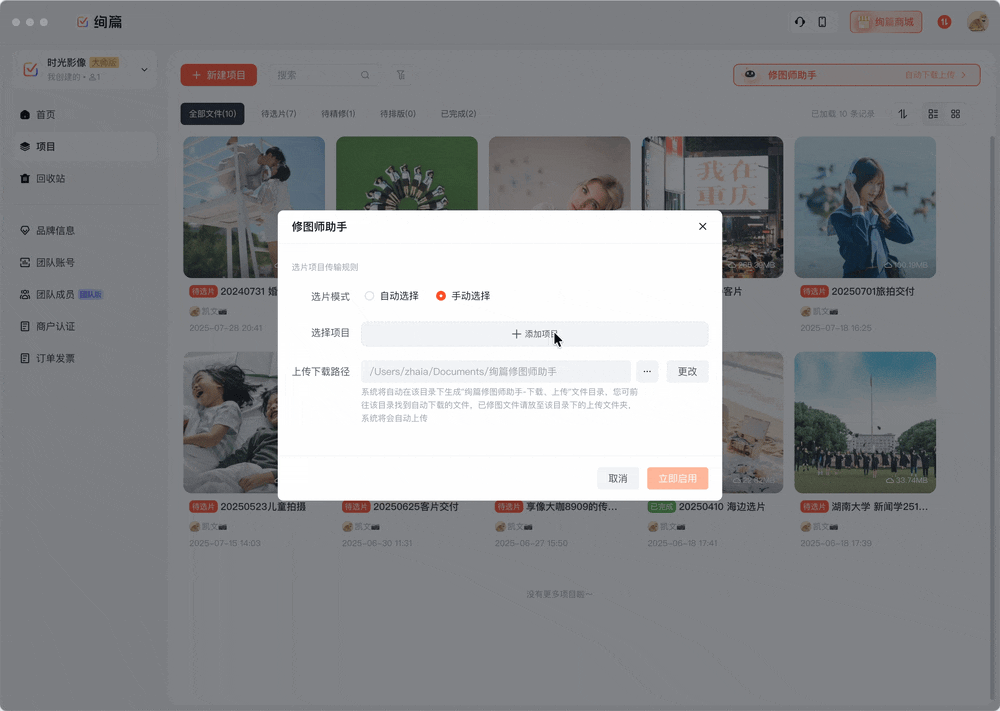
已选择的相册,如不需要可以删除
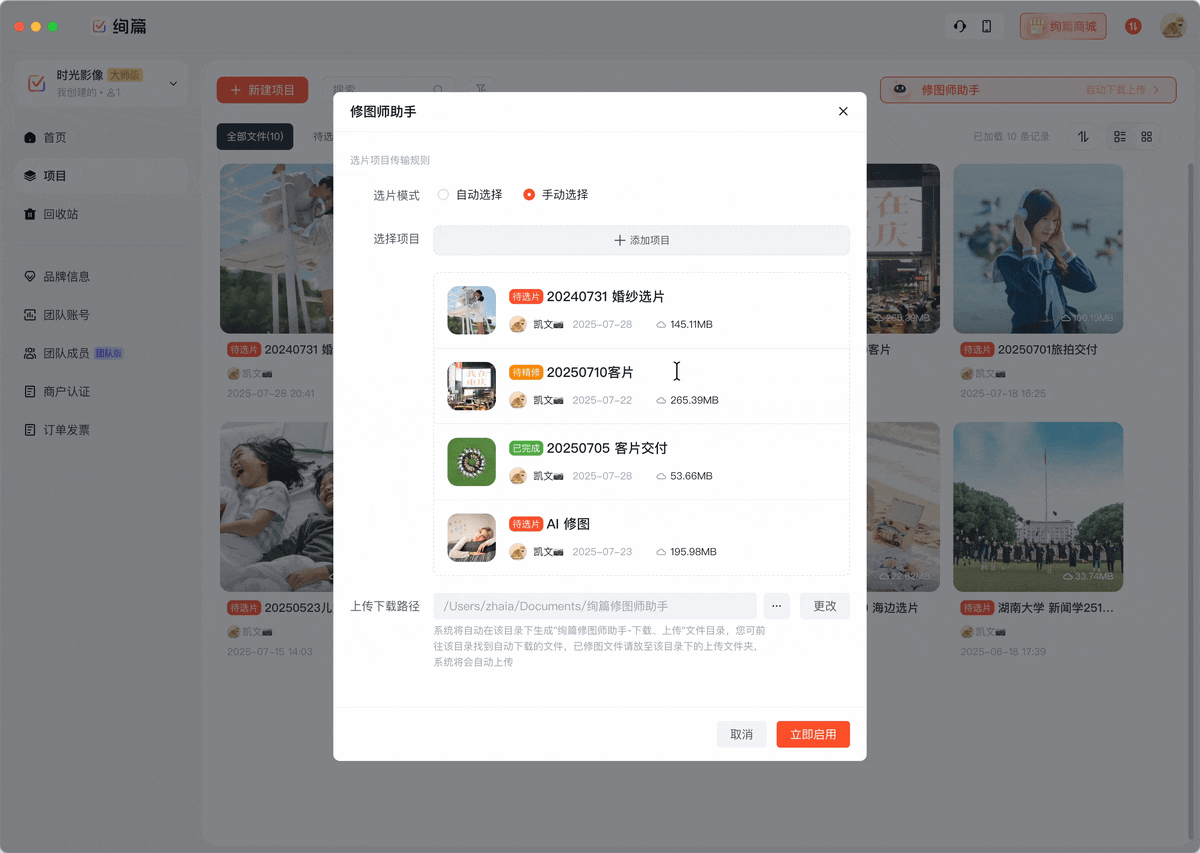
三、自动下载
3.1立即启用自动下载
以手动选择为例,选择特定相册后,可以点击「立即启用」,该相册内的全部底片即会自动下载下来。
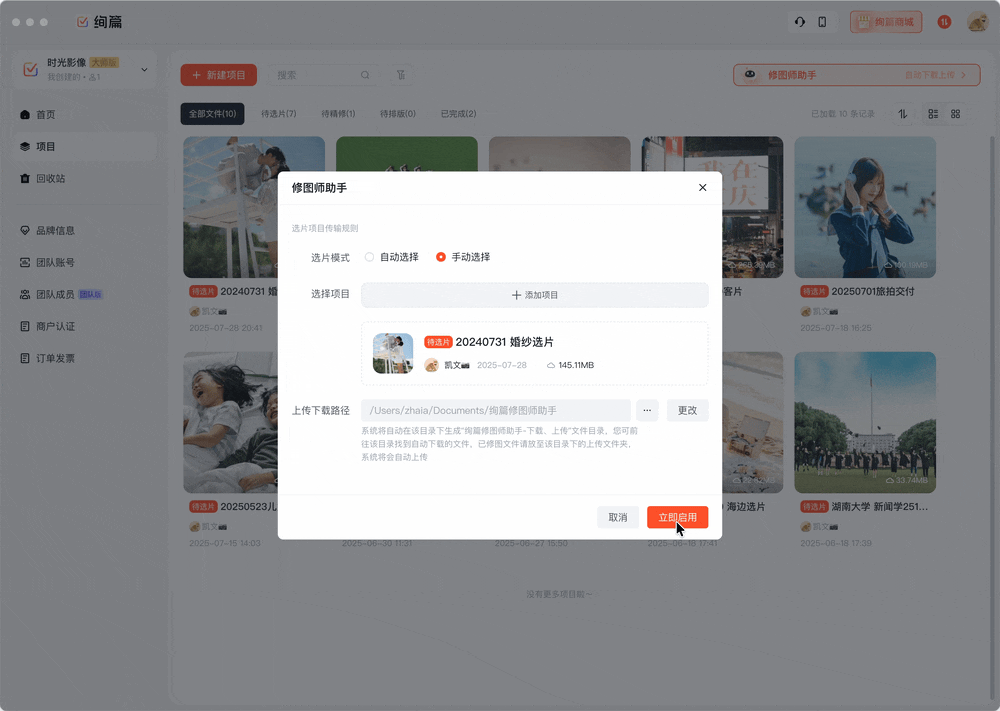
3.2 查看下载的图片
点击上方的「下载至」

即可查看到所有下载的底片。
特别提示:
可以看到在所有已下载的图,照片的原名称后加上了6位字符,这6位字符是选片相册的专属字符,只是为了方便系统能够精准定位到原相册,只有修图师助手下载下来的图才会看到这6位字符,当你将已修好的图回传到相册里,它会去除这一串后缀,并不会影响到照片的原名称。

四、自动上传
4.1 已修图片放置在「上传」文件夹内
已修好的图片,点击上方的「上传至」

将已修图放置在「上传自」文件夹内。

4.2 照片自动上传
修图师助手检测上传自文件夹有图片,即启动自动上传序列,将同编号的图片与原图片进行匹配。

五、已上传图片归档
5.1 已上传的图片
已上传的图片,上传文件夹内会自动清空

5.2 上传图片移动置「已上传归档」
「上传」文件夹的图片会移动至【已上传归档】,方便管理。

六、对比查看已修图
已上传的「人工已修图」会覆盖原图,优先展示「人工已修图」给客户进行选片。

点击某张图片查看大图,可在顶部查看到原图和人工已修图的对比。


